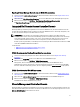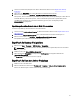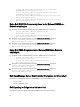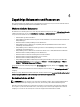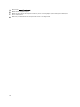Users Guide
1. Greifen Sie auf die Desktop-Ereignisliste zu. Weitere Informationen finden Sie unter Zugriff auf die Desktop-
Ereignisliste.
2. Führen Sie in der Ereignisliste einen rechten Mausklick auf ein Dell-Geräte-Ereignis aus.
3. Klicken Sie in den Optionen auf Dell Tools → OpenManage Essentials-Konsole starten .
Auf Systemen, auf denen das Betriebssystem Windows ausgeführt wird, wird die OpenManage Essentials-Konsole
im Standardbrowser gestartet. Auf Systemen, auf denen das Betriebssystem Linux ausgeführt wird, wird die
OpenManage Essentials-Konsole in der Browseranwendung gestartet, die in der Umgebungsvariable
$OMNIBROWSER festgelegt wurde.
OpenManage Essentials-Konsole von der Web-GUI aus starten
So starten Sie OpenManage Essentials-Konsole von der Web-GUI aus:
1. Greifen Sie auf die Liste der aktiven Ereignisse zu. Weitere Informationen finden Sie unter Zugriff auf die Liste der
aktiven Ereignisse.
2. Führen Sie in der Liste der aktiven Ereignisse einen rechten Mausklick auf das Dell Geräte-Ereignis aus.
3. Klicken Sie in den Optionen auf Dell Tools → OpenManage Essentials-Konsole starten .
Die OpenManage Essentials-Konsole wird im Standardbrowser gestartet.
Zugriff auf die Desktop-Ereignisliste
1. Klicken Sie auf Start → Programm → NETCOOL Suite → Ereignisliste.
ANMERKUNG: Auf Systemen, auf denen ein Linux-Betriebssystem ausgeführt wird, führen Sie im Terminal
nco_event aus.
2. Melden Sie sich an der Netcool/OMNIbus-Ereignisliste an.
3. Führen Sie im Fenster Ereignisliste in der Registerkarte Alle Ereignisse einen doppelten Mausklick auf
Unterereignisliste anzeigen aus.
Die Ereignisliste wird in einem neuen Fenster angezeigt.
Zugriff auf die Liste der aktiven Ereignisse
1. Melden Sie sich an der Web-GUI an.
2. Klicken Sie im linken Fensterbereich auf Verfügbarkeit → Ereignisse → Liste der aktiven Ereignisse (AEL).
Die Liste der aktiven Ereignisse wird im rechten Fensterbereich angezeigt.
23